Вы когда-нибудь испытывалиЧерез USB-накопительМедленная скорость передачи данных?Почему скорость передачи данных флеш-накопителя такая низкая?
Есть три основных фактора, которые влияют на эффективность и скорость USB-накопителей.Например: 1. Тип и срок службы USB-накопителя. 2. Тип и размер передаваемого файла. 3. Версия используемого USB-порта.
Здесь мы расскажем о 3 быстрых корректировкахулучшитьWindows 10Скорость передачи данных USB.
Содержание:
Какая скорость передачи данных?
Скорость передачи данных USB - это количество данных, передаваемых через USB в секунду.Для быстрого USB число всегда измеряется в КБ, МБ или ГБ.Существует 3 типа портов USB: USB 1.0 (старый и очень медленный), USB 2.0 (используется почти на всех компьютерах) и USB 3.0 (новый и самый быстрый порт, скорость которого может достигать 1 ГБ в секунду).
На эффективность и скорость работы USB-накопителя влияют три фактора:
- Тип и возраст-вместе сВ возрасте По мере роста они теряют ловкость.По сравнению с новыми компонентами их рабочие компоненты становятся более хрупкими, могут быть покрыты пылью и менее примитивны.Причем функция флешки зависит от ее типа (USB 3.0 или USB 3.1).
- Тип и размер файла- Маленькие файлы, такие как Mp3, документы Word и изображения с низким разрешением, обычно передаются быстрее, чем большие файлы, такие как видео и изображения с высоким разрешением.
- Версия порта USB -Используйте более новую версию порта (например, USB-порт 3.1), скорость передачи данных выше.
Проблема: у меня проблемы с копированием файлов и папок в Windows 10.
При попытке скопировать файлы с ноутбука на USB-накопитель / внешний накопитель скорость часто колеблется.Если это внешний жесткий диск, скорость копирования достигнет 8-10 МБ / с и сразу упадет до 0 байт / с.Также в случае флеш-накопителя скорость копирования достигла 4-5 МБ / с и сразу упала до 0 байт / с.Это колебание делает операцию копирования очень медленной.
Измените файловую систему USB-накопителя на NTFS
Как мы все знаем, файловая система NTFS быстрее, чем FAT32.Поэтому убедитесь, что на вашем диске используется файловая система NTFS.В противном случае следуйте приведенным ниже инструкциям, чтобы изменить файловую систему USB-накопителя на NTFS.
Примечание:Этот шаг удаляет данные на USB-накопителе, рекомендуется сделать резервную копию или скопировать их на локальный накопитель.
- Сначала вставьте USB-накопитель в ПК / ноутбук.
- Теперь откройте «Этот компьютер», щелкните правой кнопкой мыши USB-накопитель и выберите «Форматировать».
- Как показано на рисунке ниже, измените файловую систему на NTFS,
- Снимите флажок «Быстрое форматирование» и нажмите «Пуск».
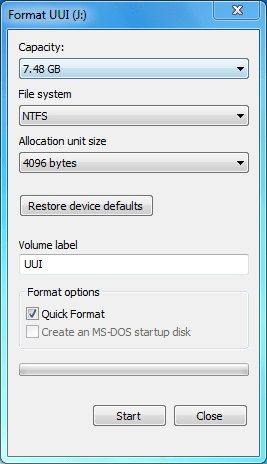
Настройте USB-устройство для повышения производительности
Это еще один замечательный трюк (измените стратегию устройства для лучшей производительности),Вы можете быстрее передавать данные на USB-накопитель.
Чтобы изменить политику устройства для повышения производительности,
- Точно так же вам нужно вставить USB-устройство, щелкнуть правой кнопкой мыши и выбрать свойства.
- Перейдите сюда в свойствах USB-устройства на вкладку «Оборудование»,
- Выберите свой USB-накопитель и нажмите кнопку «Свойства».
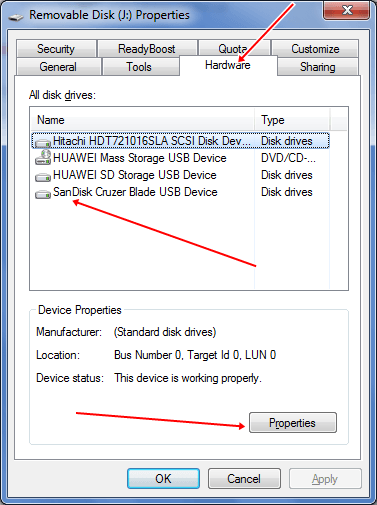
Вы увидите новое диалоговое окно, здесь на вкладке «Общие» нажмите кнопку «Изменить настройки».
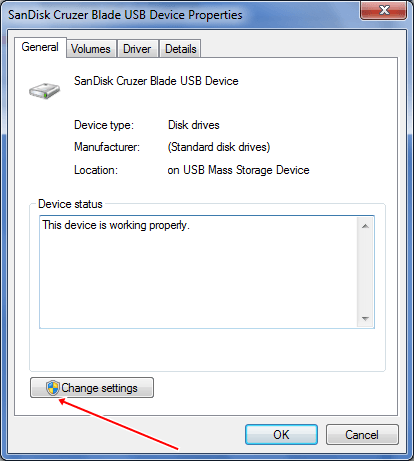
Появится другое диалоговое окно, щелкните здесь вкладку «Политика», и вы увидите два параметра в поле «Свойства USB-устройства»:
- Быстрое удаление (по умолчанию)
- Лучшая производительность
Быстрое удаление и лучшая производительность
Значение по умолчанию - «Быстрое удаление».После выбора этого параметра он отключит кеширование записи в устройстве и Windows.Вы можете безопасно отключить устройство, не используя опцию «Безопасное извлечение оборудования».
Если вы хотите получить лучшую производительность от USB-устройства, вы можете выбрать вариант «Лучшая производительность».После выбора этого параметра он включит кеширование записи в Windows.Но вы должны использовать опцию «Безопасное извлечение оборудования» в области уведомлений, чтобы безопасно отключить устройство, в противном случае данные могут быть повреждены.
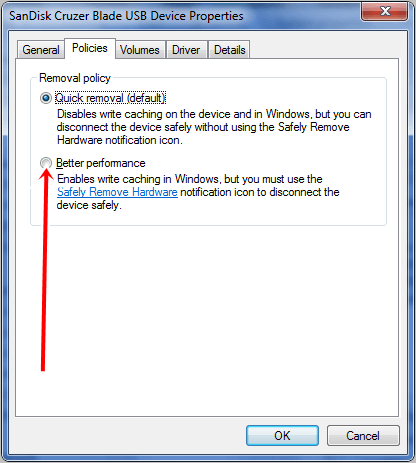
Выберите переключатель для повышения производительности, чтобы оптимизировать производительность устройства USB.Таким образом, теперь вы можете увидеть увеличенную скорость передачи данных на USB-накопителе.
Примечание: После изменения политики устройства для повышения производительности скорость передачи данных увеличится, но убедитесь, чтоПеред удалением PendriveВсегда нажимайте "Безопасно извлеките оборудование и извлеките носитель».
Проверьте диск на наличие ошибок сбойных секторов
- Щелкните правой кнопкой мыши Pendrive и выберите свойства.
- Выберите вкладку инструмента и нажмите кнопку Проверить сейчас.
- Инструмент автоматически просканирует и восстановит ошибки сбойных секторов.
Скорость передачи данных во многом зависит от текущей производительности вашей системы, например от Использование ЦП, использование памяти Ждать.Если ваша система работает ненормально, попробуйте решить проблему, а затем перенесите файл на запоминающее устройство USB.
Всегда подключайте USB-устройства к портам USB 3.0 для увеличения скорости.Кроме того, постарайтесь сократить количество одновременных операций записи на один и тот же диск.
Иногда форматирование диска улучшает производительность, поэтому старайтесь форматировать его хотя бы раз в месяц.
Некоторые сторонние инструменты также могут помочь вам увеличить скорость передачи данных USB.Эти инструменты запускаются на панели задач рабочего стола, и вы можете легко передавать файлы одним щелчком мыши.Некоторые альтернативы Ultra Copier - Quick Copy и Tera-Copy.
Это наиболее эффективные и простые способы увеличить скорость передачи данных через USB-порт компьютера.

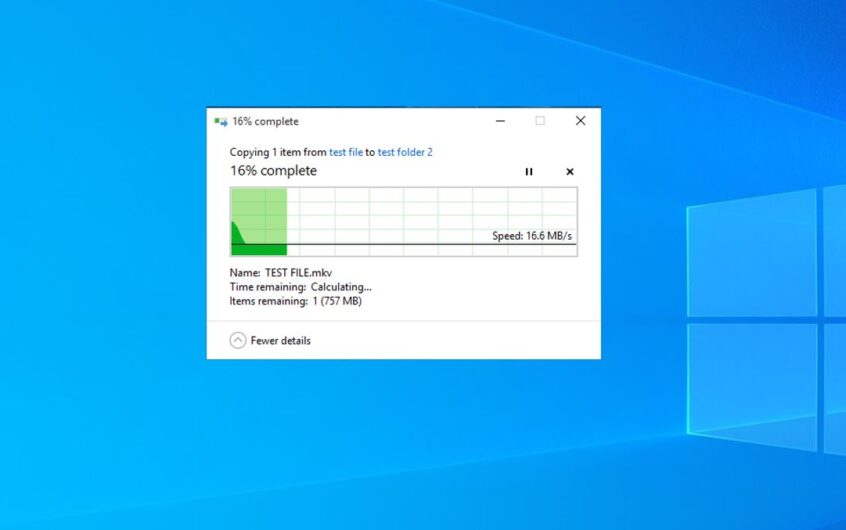
![[Исправлено] Microsoft Store не может загружать приложения и игры](https://oktechmasters.org/wp-content/uploads/2022/03/30606-Fix-Cant-Download-from-Microsoft-Store.jpg)
![[Исправлено] Microsoft Store не может загружать и устанавливать приложения](https://oktechmasters.org/wp-content/uploads/2022/03/30555-Fix-Microsoft-Store-Not-Installing-Apps.jpg)

